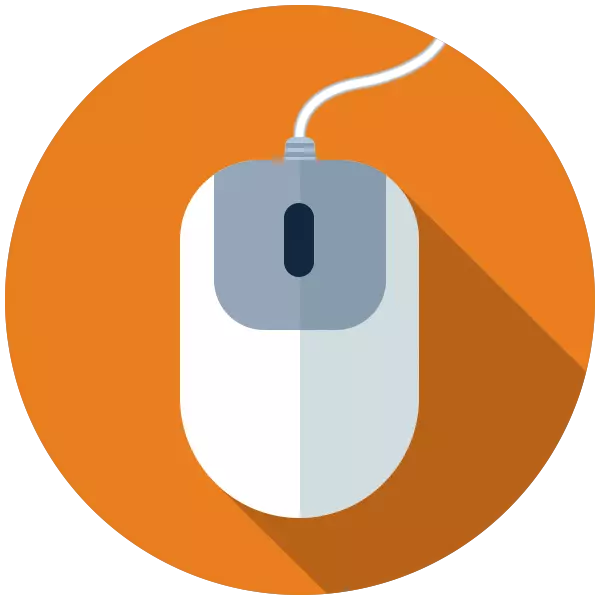
چاشقىنەك ئىشلەشنى پۈتۈنلەي رەت قىلغان ئەھۋالدا, ھەر بىر ئىشلەتكۈچى تۆۋەنلىدى. ھەممە ئادەم كومپيۇتېرنىڭ كونتروللانمىسىز كونترول قىلىنىدىغانلىقىنى بىلمەڭ, شۇڭا دۇكان ساقلايدۇ, دۇكاندىكى دۇكان ئورۇندىلىدۇ. بۇ ماقالىدە مائۇسنى ئىشلەتمەيلا بەزى ئۆلچەملىك قەدەملەرنى ئورۇندايمىز.
چاشقىنەكنى چاشقىنەكنى باشقۇرۇڭ
بىزنىڭ كۈندىلىك ھاياتىمىز ھەر خىل كونترول قىلغۇچىلار ۋە باشقا كىرگۈزۈش قوراللىرىنى ئۆز ئىچىگە ئالىدۇ. بۈگۈنكى كۈندە, ئېكرانغا تېگىش ياكى بارلىق ئادەتتىكى ئىشارەتكە تېگىشلىكىمۇدە كونترول قىلالايسىز, ئەمما ھەمىشە ئۇنداق ئەمەس. چاشقىنەك ۋە ئىز قوغلاشتىن بۇرۇنمۇ, ئىزاھات ھەرپ تاختىسىدىكى بارلىق بۇيرۇقلار ئېلىپ بېرىلىۋاتىدۇ. گەرچە يۇمشاق دېتالنىڭ تېخنىكىسى ۋە تەرەققىياتىغا ئەگىشىپ, مەشغۇلات سىستېمىسىنىڭ پروگراممىلار ۋە كونترول ئىقتىدارىنى ئىشلىتىش ئېھتىماللىقىنى ئىشلىتىپ, مەشغۇلات سىستېمىسىنىڭ پروگراممىلار ۋە كونترول ئىقتىدارىغا ئىگە بولۇشى مۇمكىن. بۇ «رارى» يېڭى مائۇس سېتىۋېلىشتىن ئىلگىرى بىر ئاز ۋاقىت بىزگە سوزۇشى بىزگە ياردەم بېرىدۇ.
ھازىر نۇر بەلگىنى NumpaDe دىن كونترول قىلالايسىز. بارلىق سانلار, ئېغىپ ۋە بەش ياشتىن باشقا بارلىق سانلارنى بېكىتىش, ھەرىكەت يۆنىلىشىنى ئاخىرلاشتۇرۇڭ, 5 ئاچقۇچىنىڭ سول كۇنۇپكىسىنى ئورۇندىدى. ئوڭ كۇنۇپكا مەزمۇن تىزىملىكىنىڭ ئورنىغا ئالماشتۇرۇلىدۇ.

كونترول قىلىش ئۈچۈن, سىز سۆزلىشىش رامكىسىنى بېسىپ, سۆزلىشىش رامكىسىنى ئىجرا قىلىپ «ياق» كۇنۇپكىسىنى بېسىڭ.
ئۈستەلئۈستىنى باشقۇرۇش ۋە ۋەزىپە توپى
نۇر بەلگىسى ئارقىلىق نۇر بەلگىنى يۆتكەشنىڭ ئارزۇ قىلىنىش سۈرئىتى ئارزۇلىنىپ قاراشقا خېلىلا, سىز يەنە بىر, ئوچۇق ھۆججەت قىسقۇچلارنىڭ تېز يولى ۋە ئۈستەل يۈزىدىكى تېز يولنى باشلاڭ. Win + D ئاچقۇچلىرىنىڭ بىرلەشتۈرۈلگەن بولۇپ, بۇ ئارقىلىق «» چېكىش »نى بىرلەشتۈرۈپ, ئۇنى قوزغىتىش. شۇنىڭ بىلەن بىر ۋاقىتتا, تاللاش سىنبەلگىسىدە كۆرۈنىدۇ. ئېلېمېنتلارنىڭ يۆتكىلىش ۋە تارقىتىش ياغىلا ئېلىپ بېرىلىدۇ, قويۇپ بېرىش (ئېچىش) Enter كۇنۇپكىسى.

ئۈستەل يۈزىدىكى سىنكېلغا ئېرىشىش جەدۋىلى قىسقۇچلارنىڭ ئوچۇق قىسقۇچلىرى ۋە قوللىنىشچان پروگراممىلىرىغا ماسقەدەملىسىڭىز, ئۇيۇشما WIN + M بىرلەشتۈرۈش ئارقىلىق تازىلىغىلى بولىدۇ.
«ۋەزىپە تېمىنى» ئېلېمېنتلىرىنى كونترول قىلىش ئۈچۈن, ئۈستەل يۈزىدە ئاللىبۇرۇن بىزگە تونۇشلۇققالغانغا ئوخشاش بەتكۈچ كۇنۇپكىسىنى بېسىشىڭىز كېرەك. بۇ تاختا كومپيۇتېردىن يەنە بىر قانچە بۆلەككە كەلدى - «ئوڭدا) دىن تەركىب تاپىدۇ -« باشلاش »» نى, «باشلاش» »نى,« ئۇچۇر 10GT رايونى »ۋە« ئۇقتۇرۇش رايونى »ۋە« ئۇقتۇرۇش رايونى »ۋە« بارلىق Windows »كۇنۇپكىسىغا كەلگەن. ئادەتتىن تاشقىرى تاختاي بولۇشى مۇمكىن. ئۇلارنىڭ tab كۇنۇپكىسىنى, ئېلېمېنتلار ئوتتۇرىسىدىكى ھەرىكەت - يا ئوق قاتارلىقلار - چىقىش - كىرىش ئېغىزى ياكى گورۇھىنىڭ ئاشكارلىنىشى «بوشلۇق» نىڭ ئاشكارلىنىشى «بوشلۇق».

كۆزنەك باشقۇرۇش
ھۆججەت قىسقۇچ ياكى پروگرامما تىزىملىكى ھۆججەت قىسقۇچ ياكى پروگرامما تىزىملىكى, كىرگۈزۈش رايونى, قوزغىتىش رايونى, ئۆتكۈنچى قىسمى ۋە باشقا بەتكۈچ مۇھىتى «ھۆججەت» تىزىملىكى: «تەھرىرلەش» نى كۆرسىتىدۇ. - Alt كۇنۇپكىسىنى قىلالايسىز. مەزمۇن تۆۋەن ئوق چىقىرىش ئارقىلىق ئاشكارلىنىدۇ.
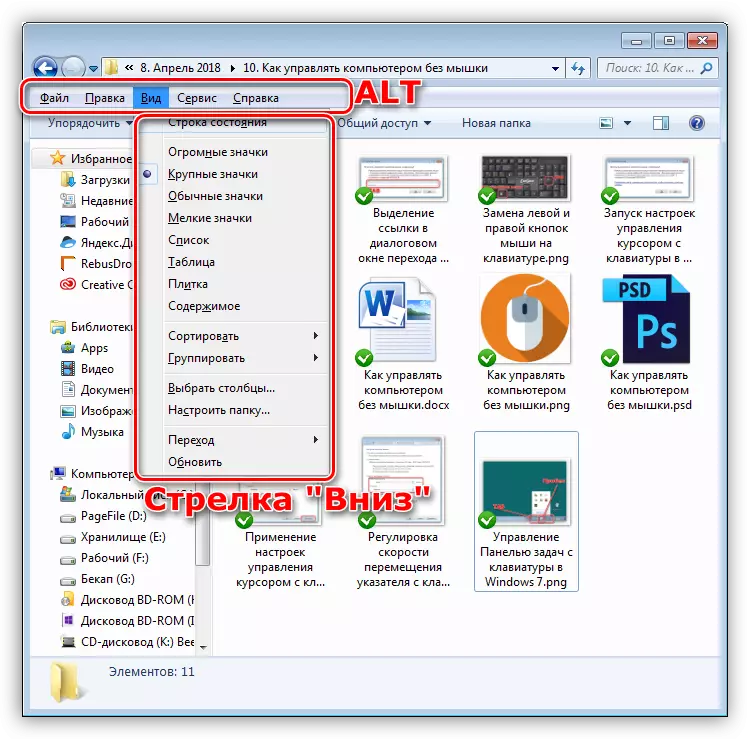
دېرىزىسى Stion بىرىكمىسى Alt + F4 بىلەن تاقالغان.
چاقىرىش "ۋەزىپە باشقۇرغۇچى"
«ۋەزىپە باشقۇرغۇچى» Ctrl + Shift + ESC نىڭ بىرلەشتۈرۈلۈشى. ئۇنىڭدىن كېيىن, سىز ئۇنىڭ بىلەن بىللە ئىشلىسىڭىز بولىدۇ - بۆلەكلەر ئارىسىدا ئالماشتۇرۇڭ, تىزىملىك تۈرلىرىنى ئېچىڭ. ئەگەر ھەر قانداق جەرياننى تاماملىماقچى بولسىڭىز, بۇ ئۆچۈرۈش كۇنۇپكىسى بىلەن بۇ ئۆچۈرۈش كۇنۇپكىسى بىلەن بۇ ئۆچۈرۈش ئاچقۇچى بىلەن بۇ ئۆچۈرۈش كۇنۇپكىسىنى بېسىڭ.
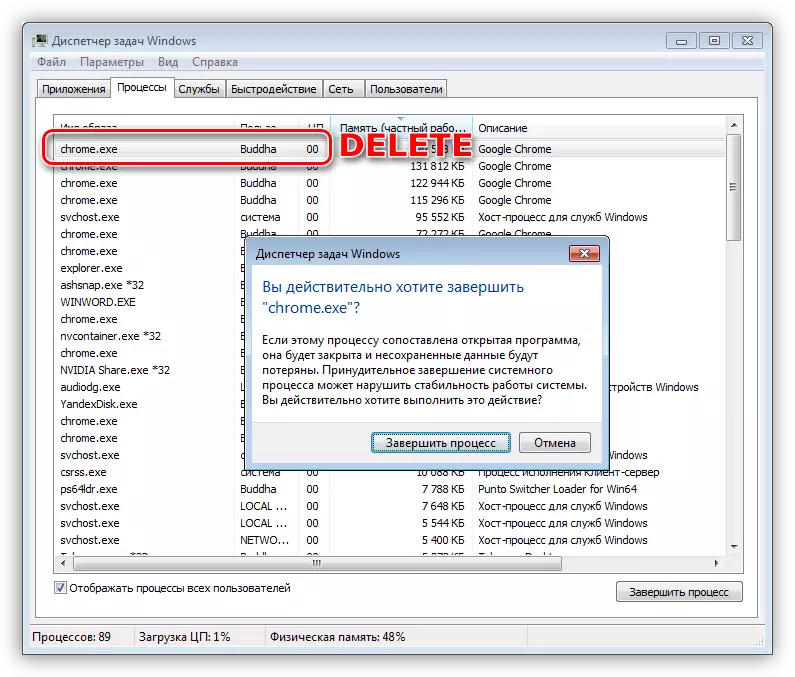
OS نىڭ ئاساسلىق ئېلېمېنتلىرىنى چاقىرىش
ئۇنىڭدىن كېيىن, بىز تېزلىكتە مەشغۇلات سىستېمىسىنىڭ ئەمەلىي ئېلېمېنتلىرىغا باراتتۇق.
- Win + R سىستېمىسىنى سىستېما قاتارلىق بۇيرۇقلارنى ئىشلىتىپ, سىز ھەر خىل كونترول قىلىش ئىقتىدارىنى ئۆز ئىچىگە ئالغان بۇيرۇقلارنى ئىشلىتىدىغان بۇيرۇقلارنى ئاچىدۇ.
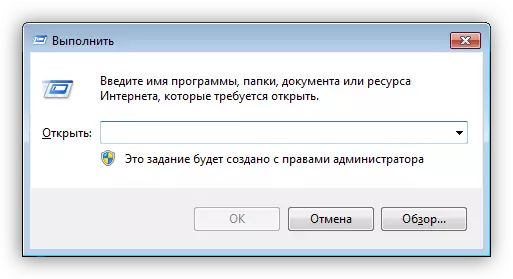
- Win + E «يەتتە» «كومپيۇتېر» دېگەن ھۆججەتنى ئاچىدۇ, «ئون چوڭ» دېگەنمىدە «Counter» نى يولغا قويدى.

- Win + توختاپ توختاپ قېلىش «سىستېما» كۆزنىكىنى زىيارەت قىلىدۇ, قەيەرگە OS پارامېتىرلىرىنى كونترول قىلماقچى بولغان يەردىن قەيەرگە بارالايدىغانلىقىڭىزنى زىيارەت قىلىدۇ.

- Go + X ۋە «ئوننى» باشقا ئىقتىدارلارغا قاراپ ئېچىلغان سىستېما تىزىملىكىنى كۆرسىتىپ بېرىدۇ.

- Win + مەن «پارامېتىر» غا ئېرىشىمەن. ئۇ پەقەت Windows 8 ۋە 10 دە ئىشلەيدۇ.

- ئۇنىڭدىن باشقا, پەقەت «سەككىز» ۋە «ئوننى» ئۇ Whin + S كۇنۇپكىسىنى بىرلەشتۈرۈش ئارقىلىق ئىزدەش ئىقتىدارىنىڭ خىرىسىغا ئېرىشىدۇ.
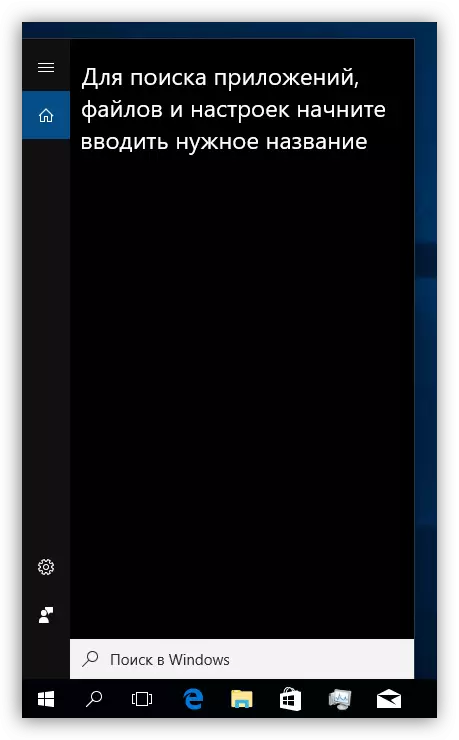
قۇلۇپ ۋە قايتا قوزغىتىڭ
كومپيۇتېرنىڭ قايتا قوزغىتىدىغان CTRL + Alt + ئۆچۈرۈش ياكى Alt + Lat + F4 بىرلەشتۈرۈلگەنلىكىنى ئىشلىتىۋاتىدۇ. سىز يەنە «باشلاش» تىزىملىكىگە بارسىڭىز بولىدۇ ھەمدە لازىملىق ئىقتىدارنى تاللاڭ.تېخىمۇ كۆپ ئوقۇڭ: كۇنۇپكا تاختىسىنى ئىشلىتىپ خاتىرە كومپيۇتېرنى قانداق قوزغىتىش كېرەك
قۇلۇپ ئېكرانى Win + L ئاچقۇچلۇق بىرلەشتۈرۈلگەن دەپ ئاتىلىدۇ. بۇ قوشۇمچە ئۇسۇللارنىڭ ئەڭ ئاسانلىرى. بۇنداق قىلىش كېرەك بولغان بىر شەرت بار, شۇنداق بولغاندا بۇ جەرياننىڭ مەنىسى بار - ھېسابات پارولىنى تەڭشەش.
تېخىمۇ كۆپ ئوقۇڭ: كومپيۇتېرنى قانداق توسۇش كېرەك
خۇلاسە
چاشقىنەك مەغلۇپ بولغاندا ۋەھىمە ۋە يىرگىنچلىك قىلماڭ. سىز كومپيۇتېر ئارقىلىق قىيىنچىلىق ۋە كۇنۇپكا تاختىسىدىن باشقۇرۇپ, ئاساسلىق نەرسە, ئاساسلىق بىر تەرەپ قىلىش ۋە بەزى ھەرىكەتلەرنىڭ تەرتىپىنى ئېسىڭىزدە تۇتۇۋالالايسىز. بۇ ماددىدا ئوتتۇرىغا قويۇلغان ئۇچۇرلار پەقەت ئۈندۈرماتىسىز ۋاقىتلىق قىلىڭ, ئەمما خىزمەتنى نورمال خىزمەت شارائىتىدىكى دەل بىلەن داۋاملىق تېزلەنمەكتە.
